Windows 및 Mac에서 이미지를 투명하게 만드는 방법

이미지를 비디오로 현상하거나 병합할 때 이미지의 배경으로 인해 비디오가 좋지 않게 보입니다. 그래서 이미지를 투명하게 만들 필요가 생겼습니다. 투명한 이미지를 만들면 창의적인 용도도 많습니다. 예를 들어 투명한 이미지의 콜라주를 만들 수 있습니다. 투명 이미지를 사용하여 텍스트나 아이콘과 같은 다른 이미지 요소를 강조 표시할 수 있습니다. 이 기사에서는 이미지를 투명하게 만드는 방법을 살펴보겠습니다. 이미지를 투명하게 만드는 방법을 모르는 경우 이 기사가 도움이 될 것입니다.
PC에서 이미지를 투명하게 만드는 방법
이 기사에서는 Windows와 Mac 모두에서 이미지를 투명하게 만드는 방법에 대해 설명합니다.
Microsoft Paint 3D로 이미지를 투명하게 만드는 방법
다음 몇 단계에 따라 Microsoft 그림판으로 이미지를 투명하게 만들 수 있습니다.
- 컴퓨터에서 그림판 3D를 실행하고 메뉴 를 클릭합니다 .
- 이제 열기를 클릭한 다음 파일 찾아보기를 클릭 하고 투명하게 만들 이미지를 엽니다.
- 이제 브러시 옵션을 클릭합니다 .
- 이제 사이드바에서 불투명도 옵션을 클릭 한 다음 슬라이더를 끌어 이미지의 투명도 수준을 조정합니다. 슬라이더를 왼쪽으로 끌면 투명해지고 오른쪽으로 끌면 불투명해집니다.
Microsoft Word로 사진을 투명하게 만드는 방법
Microsoft Word를 사용하여 Windows 및 Mac에서 이미지를 투명하게 만들 수도 있습니다. 동일하게 주어진 단계를 따르십시오.
- 컴퓨터에서 Microsoft Word를 엽니다.
- 삽입을 클릭한 다음 도형을 클릭합니다.
- 이제 도형을 선택하고 도형 서식을 클릭해야 합니다 .
- 모양 윤곽선 옵션을 선택한 다음 윤곽선 없음 을 선택합니다 .
- 이제 도형을 마우스 오른쪽 버튼으로 클릭하고 도형 서식을 선택합니다 .

- 도형 서식 옵션에서 채우기 아이콘 을 클릭합니다 . 이제 그림/텍스처 채우기를 클릭합니다 .
- 이제 “삽입”을 선택한 다음 “그림”을 클릭합니다 . 이제 투명하게 만들 이미지를 선택하고 붙여넣기를 클릭합니다 .
- 이제 투명도 옆의 모양 형식 섹션 에서 슬라이더를 이동하여 이미지의 투명도를 조정합니다 .
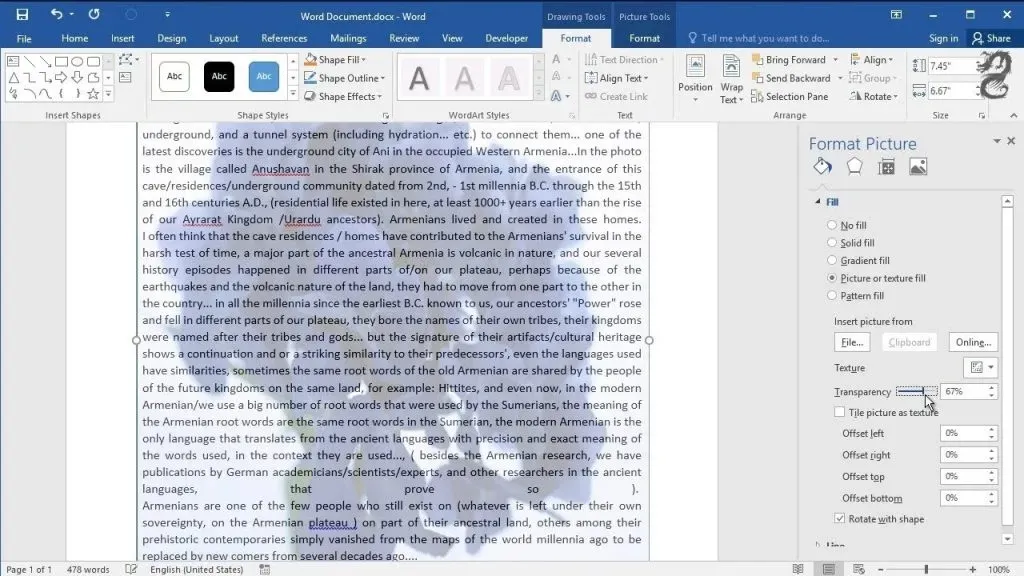
Microsoft Publisher로 이미지를 투명하게 만들기
Windows 및 Mac에서 이미지를 투명하게 만드는 또 다른 방법은 Microsoft Publisher를 사용하는 것입니다. 다음은 Microsoft Publisher를 사용하여 이미지를 투명하게 만드는 단계입니다.
- 먼저 컴퓨터에서 Microsoft Publisher를 엽니다.
- 투명하게 만드는 데 사용할 이미지를 선택합니다. 그런 다음 그리기 도구를 클릭 한 다음 다시 칠하기 를 클릭합니다 . 이제 투명 색상 옵션을 클릭합니다 .
- 이미지에서 투명하게 만들 색상을 선택합니다. 그런 다음 이미지를 선택하고 Ctrl+T를 누릅니다 .
- 이미지가 마침내 투명해집니다.
Microsoft PowerPoint로 이미지를 투명하게 만들기
Microsoft PowerPoint를 사용하여 이미지를 투명하게 만들 수도 있습니다. Microsoft PowerPoint를 사용하여 이미지를 투명하게 만들려면 다음 단계를 따르십시오.
- 컴퓨터에서 파워포인트를 엽니다.
- 삽입을 클릭한 다음 이미지를 클릭하여 투명하게 만들 이미지를 삽입합니다.
- 이미지를 마우스 오른쪽 버튼으로 클릭하고 이미지 형식을 선택합니다 .
- 그림 형식 패널에서 이미지 아이콘 을 클릭합니다 .
- 이제 이미지의 투명도를 확장 하고 투명도 슬라이더를 이동하여 이미지의 투명도를 조정합니다.
Google Slides로 사진을 투명하게 만드세요
Google 프레젠테이션을 사용하면 Windows 및 Mac에서 이미지를 투명하게 만들 수도 있습니다. 이렇게 하려면 아래 단계를 따르십시오.
- 브라우저에서 Google 프레젠테이션을 엽니다 . 이제 먼저 삽입을 클릭한 다음 이미지를 클릭하여 이미지를 엽니다 . 이미지를 선택하고 삽입 을 클릭합니다 .
- 이미지를 마우스 오른쪽 버튼으로 클릭하고 형식 옵션을 선택합니다 .
- 조정 옆의 화살표를 클릭한 다음 투명도 슬라이더를 사용하여 투명도를 조정합니다 .
마찬가지로 Google 문서 로 이미지를 투명하게 만들 수 있습니다 .
Mac에서 이미지를 투명하게 만드는 방법
Mac 사용자인 경우 Pages, Numbers 또는 Keynote와 같은 앱을 사용하여 이미지를 투명하게 만들 수 있습니다. Mac에서 이미지를 투명하게 만들려면 다음 단계를 따르십시오.
- 먼저 Mac에서 Pages, Number 또는 Keynote 앱을 엽니다.
- 이제 투명하게 만들려는 이미지가 포함된 문서를 연 다음 형식 아이콘을 클릭합니다 .
- 이제 문서에서 이미지를 선택합니다.
- 스타일 탭 에서 불투명도 슬라이더를 왼쪽 또는 오른쪽으로 드래그하여 이미지를 투명하게 만듭니다.
결론
위는 Windows 또는 Mac에서 이미지를 투명하게 만드는 방법입니다. 위의 방법 외에도 Canva, Snagit 및 Adobe Photoshop과 같은 타사 응용 프로그램을 사용하여 Windows 및 Mac에서 이미지를 투명하게 만들 수도 있습니다.



답글 남기기